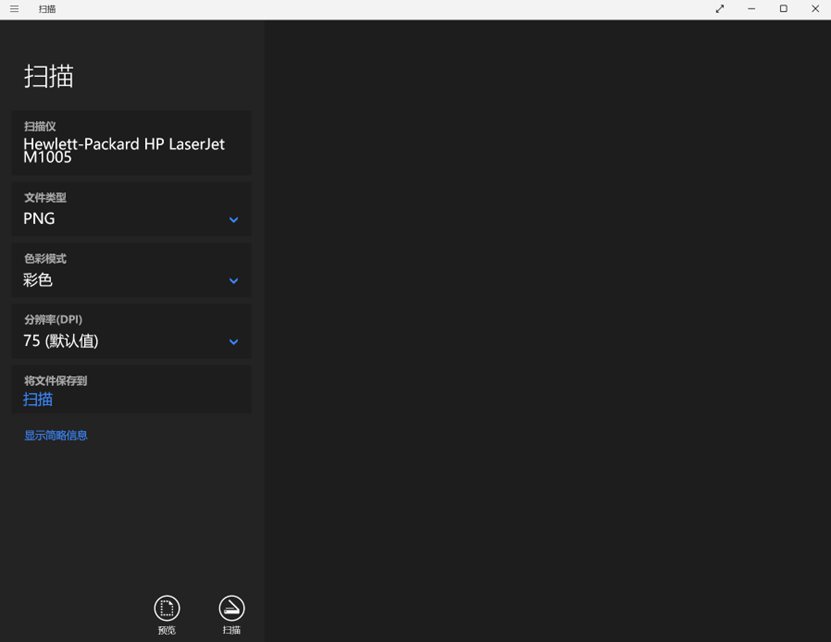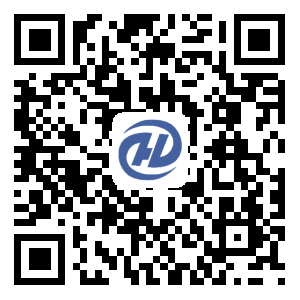-
把电脑升级到Win10后,安装了打印机驱动后,发现不能扫描了,报错。
无法与扫描仪连接,请确认扫描仪已接通电源并开启,连接设置正确,并且没有提示错误信息。或者出现“软件遇到一些错误,请重试。”
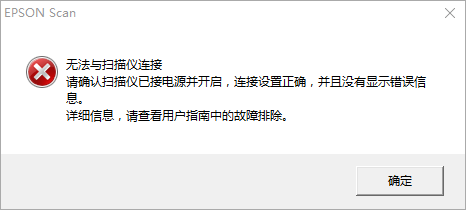
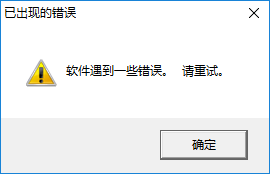
-
经过多方搜索,打电话给客服,仍没有解决。拔掉打印机,卸载掉打印机驱动。重启电脑,然后重新连接打印机。这时在设备管理器中可以发现打印机前面显示叹号。
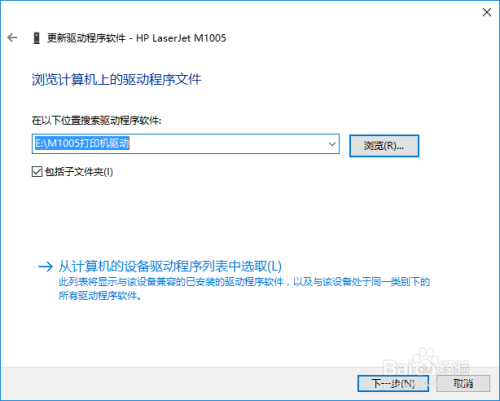
-
把官方下载的驱动LJM1005_Full_Solution用解压软件解压。右键单击HP LaseerJet M1005,选择更新驱动,浏览计算机以查找驱动。定位到驱动解压缩路径。
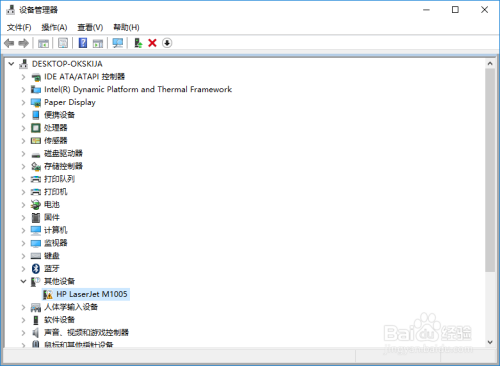
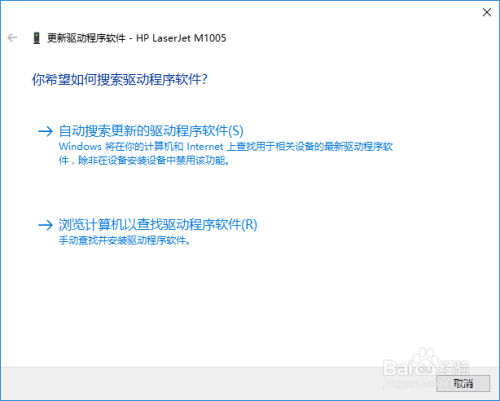
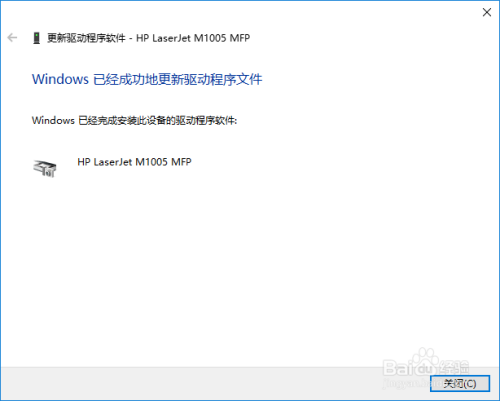 END
END
方法/步骤2
-
也就是说在Win10下,不要使用安装程序自动安装。而是在设备管理器中使用更新驱动的方法。另外无论Win10 64位,还是32位,如果使用官方驱动自动安装,都会出现不能扫描的现象。而且即使按照上面的驱动,有时也会报错,可以重启电脑或打印机来解决。
因为官方驱动软件和Win10都会更新,更新后,自动安装也许不会再出现问题。请注意我写此经验的时间。
-
看到有网友质疑HP官网下载的LJM1005_Full_Solution.exe不能用解压缩软件解压。认为犯了基本错误,特此录制了GIF动画演示下如何解压exe文件。并不是所有exe文件都能够被解压缩,但是LJM1005_Full_Solution.exe是完全没有问题的。
以前没有在百度经验中上传过GIF动画,不知道是否能否正常播放。
END
----------------------------------------------------------------------------------------------------------
以上来自百度知道某个大神的解答,下面来说一下鸿硕科技自己的实例,主要有以下几点注意事项:
1,鸿硕科技自己的hp1005打印机已经服役了10年了,因为他是产自2010年的。一直在win7系统中使用。
2,自从2019年使用win10以后,这台hp1005打印机就只能打印而无法扫描了。奇怪的是直接没有安装任何打印驱动就直接可以打印,不能扫描,测试过安装驱动,还是无法扫描。
3,借助上面的网文,我直接HP官网下载了驱动,https://support.hp.com/cn-zh/drivers/printers
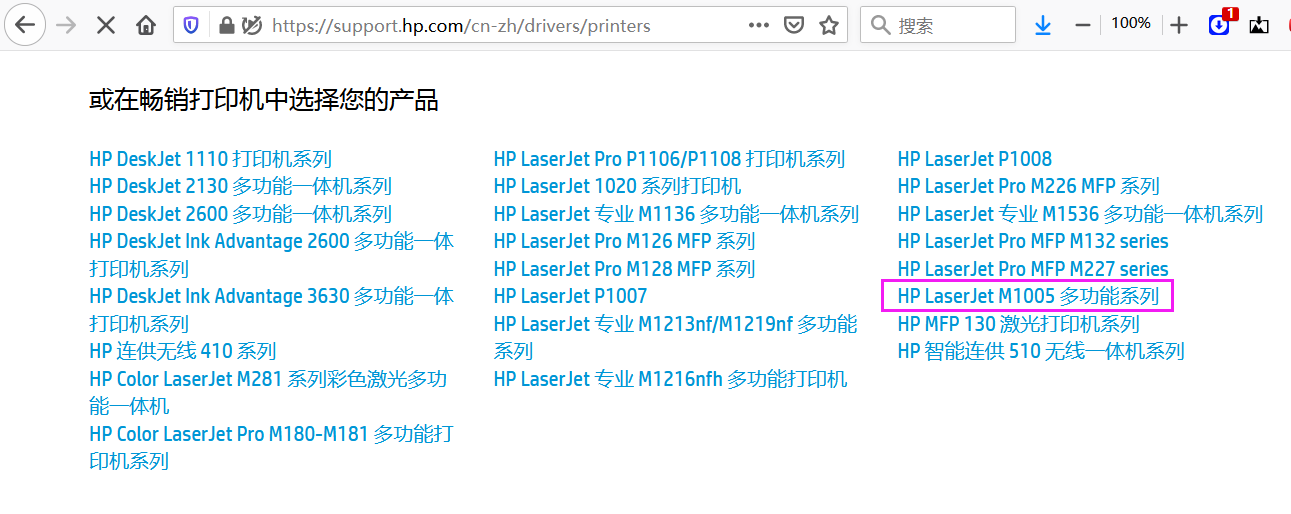
直接安装即可,这个安装过程和以前的不一样,以前在win7安装时,有提示开启电源,连接打印机,插入USB等等,也就是安装驱动的过程中会有一系列的动作,而且感觉还有些复杂比较慢。
这次在win10安装很简单,啥提示也没有,一会儿提示安装成功。
但是!测试扫描,依然不行。
4,我这里测试成功的方法源自上面的网文,直接设备管理器里面,可以看到HP打印机驱动前面有个黄色的感叹号,看来有问题,直接右键更新驱动,选择你下载好的驱动所在的路径。然后提示无法找到,明明有个.exe的驱动文件在呢。
重点来了!把这个.exe的驱动文件解压缩,然后再右键更新驱动选择这个路径,然后就更新成功了,黄色的感叹号没有了,如下图:
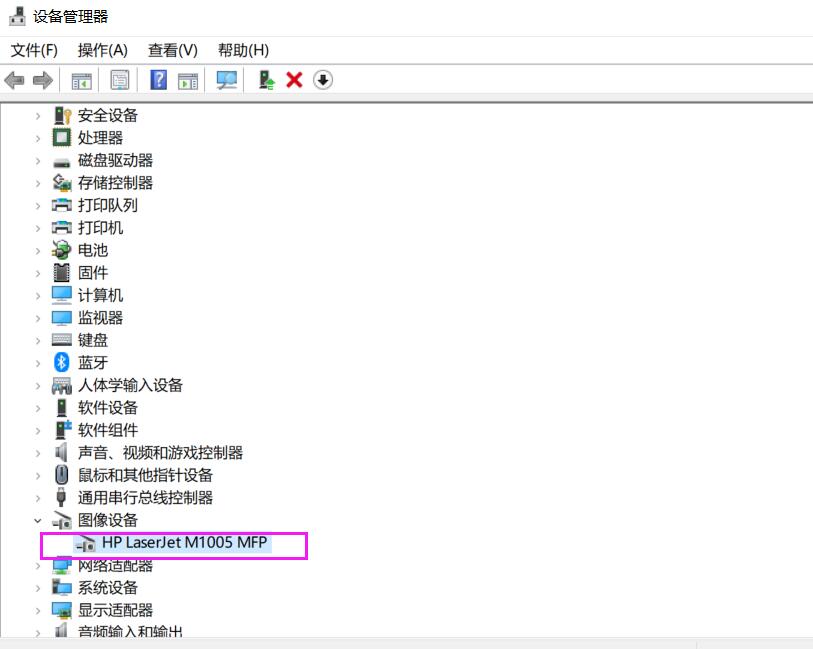
然后测试扫描,成功!
全过程没有重启电脑,也没有重新安装驱动,由于具体的场景各不相同,所以以上内容仅供参考,不足之处还请指教,共同学习分享。
鸿硕20230415补记:win11驱动安装和上文一样,不同的地方在于win11没有了“传真和扫描”这一项,在设置扫描仪的过程中会提示下载安装一个软件,如下图:
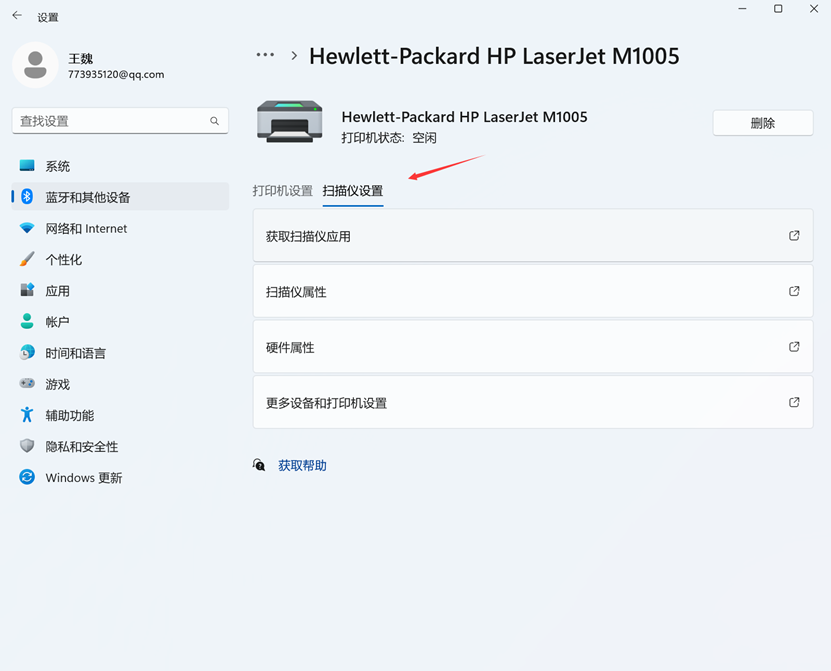
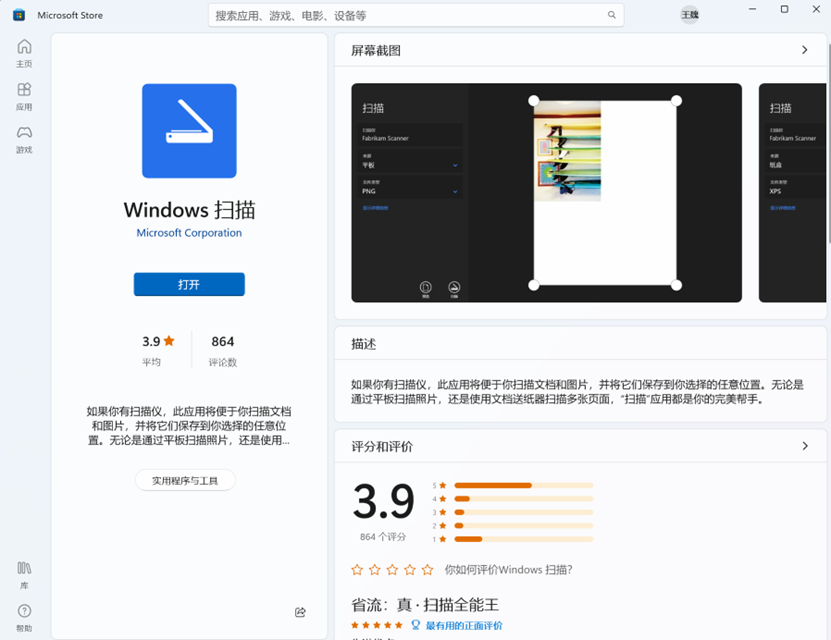
直接安装此软件即可,然后搜索‘扫描’二字,点击应用即可打开扫描软件,此软件和win10自带的不同,但是简洁好用,鸿硕亲测成功。
新的扫描软件如下图: